当前位置:主页 > Windows7文章资讯 >
win7图标显示不出缩略图如何办|win7图标显示不出缩略图的处理办法
更新时间:2018-09-14 作者:win7系统下载 来源:www.win71234.com
win7图标显示不出缩略图如何办|win7图标显示不出缩略图的处理办法?
有win7用户在下载图片时,图片不能显示缩略图,不知道这是怎么回事,那么要怎么解决图片缩略图不能显示的问题?下面小编就来分享下让缩略图显示出来的方法
推荐:win7 64位纯净版
1.如下图所示,小编的电脑的图标只显示一个图标,不显示缩略图,下面小编就来分享怎么让图片显示缩略图
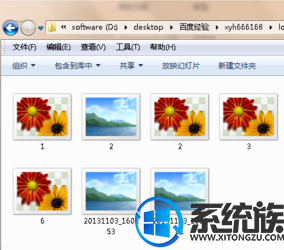
2.点击菜单栏中的“工具”,打开工具子菜单,然后在子菜单中选择“文件夹选项”
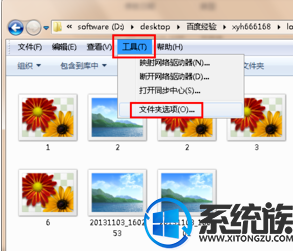
3.文件夹选项对话框打开后如下图所示,文件夹选项打开后默认位于“常规”选项卡中
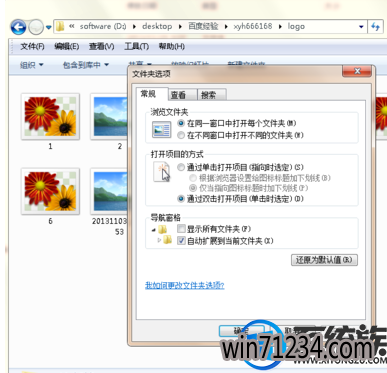
4.在文件夹选项对话框中上面的选项卡中点击“查看”,打开查看页面,然后在“高级设置”下面的菜单列表中拖动滚动条找到“时钟显示图标,从不显示缩略图”,可以看到这个选项时勾选的,这就是为什么我们电脑上图片只显示图标不显示所里的原因
有win7用户在下载图片时,图片不能显示缩略图,不知道这是怎么回事,那么要怎么解决图片缩略图不能显示的问题?下面小编就来分享下让缩略图显示出来的方法
推荐:win7 64位纯净版
1.如下图所示,小编的电脑的图标只显示一个图标,不显示缩略图,下面小编就来分享怎么让图片显示缩略图
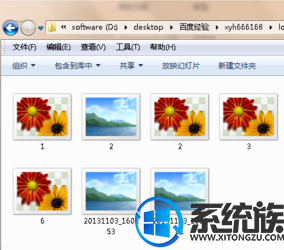
2.点击菜单栏中的“工具”,打开工具子菜单,然后在子菜单中选择“文件夹选项”
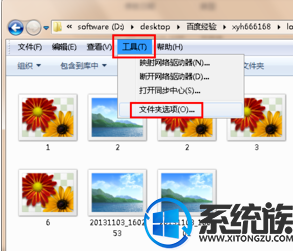
3.文件夹选项对话框打开后如下图所示,文件夹选项打开后默认位于“常规”选项卡中
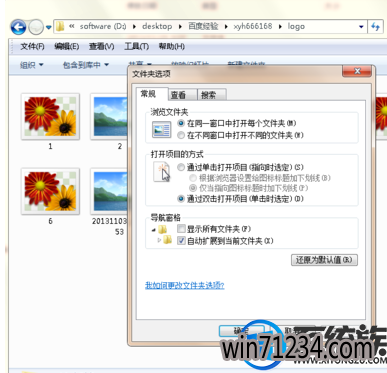
4.在文件夹选项对话框中上面的选项卡中点击“查看”,打开查看页面,然后在“高级设置”下面的菜单列表中拖动滚动条找到“时钟显示图标,从不显示缩略图”,可以看到这个选项时勾选的,这就是为什么我们电脑上图片只显示图标不显示所里的原因
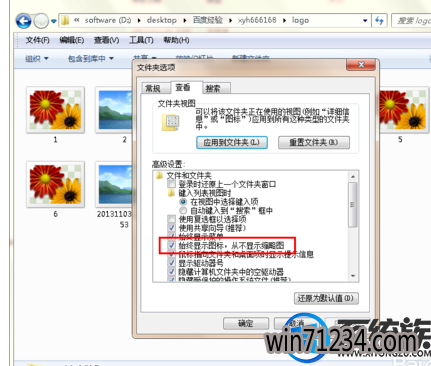
5.点击去掉“时钟显示图标,从不显示缩略图”前面的勾选,然后点击下面的应用和确定按钮,设置完成
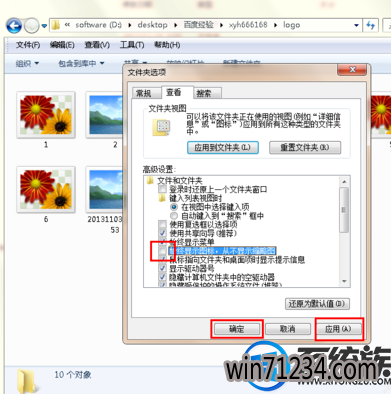
6.回到文件夹中,可以看到之前不显示缩略图,只显示一个表示图标类型的图标,显示一个显示文件的缩略图了
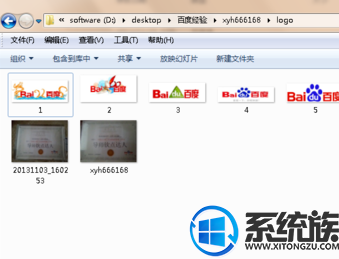
通过以上操作,win7系统里图片不能显示缩略图的问题就解决了,如果你也遇到这样的问题,不妨试试上述方法,希望今天的分享能对你有所帮助。
相关Windows7文章资讯推荐
- win1064位官网版纯净版林雨木风系统下载 2018-05-11
- Win10大番茄专业版系统文件被加密提示要钱的解决方法 2018-04-10
- xp u深度装机版系统u盘安装,手把手教你如何成功安装 2018-03-21
- win10激活失败错误代码0x10007007B如何处理? 2018-11-29
- winip地址冲突局域网网络问题要如何处理 2018-09-14
- win7网络连接断开后如何恢复连接 2018-09-26
- win10老友系统集显禁止后电脑出现黑屏怎么处理 2018-05-07
- win10技术员系统中怎么映射网络驱动器 2018-05-16
- 大师帮你笔记本win10系统找不到5Gwifi无线网信号的问题? 2019-11-07
- win7如何调整黑屏模式时间开启节能模式 2018-09-12
win7 64位系统排行
Windows7文章资讯推荐
- 升级win10 u教授装机版系统后QQ语音别人听不到我的声音怎么办03-29
- 笔者设置win10系统开启游戏模式的步骤?11-09
- win10黑鲨系统下把视频里的音乐提取出来的办法11-29
- Win10 u大侠系统下载识别不了51单片机怎么办?Windows10无法识别02-28
- win7影子系统PowerShadow Master创建和使用教程09-08
- 笔记本win7小熊纯净版系统,教您笔记本怎么重装win703-19
- win7系统如何自动获得ip|win7系统自动获得ip的处理办法11-29
- 小编帮你2017年2月最新桌面系统市场份额:win10占25.19%win7仍第一的11-04
- win7色调如何调到11|win7色调调到11的办法09-20
 win7系统下载
win7系统下载




